Как перенести игры Origin на другой диск
Опубликовано: 2022-06-18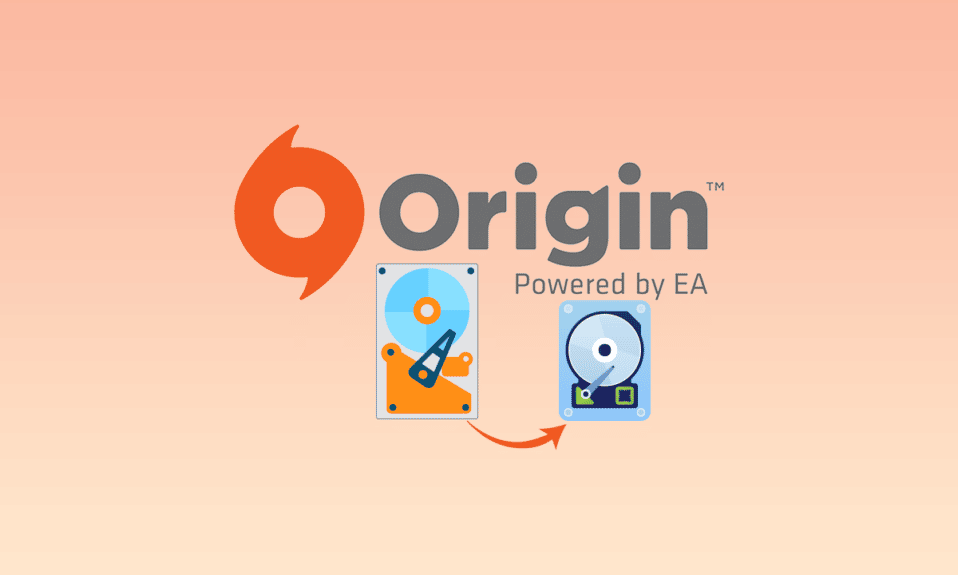
Одним из популярных игровых приложений, которое любят геймеры, является Origin Client, и у него огромное количество поклонников. Однако из-за того, что файлы игры занимают много места, файлы игры Origin занимают много места на жестких дисках. Чтобы решить проблему с местом для хранения, вы можете переместить игры Origin на другой диск на вашем ПК. Проблема в том, что традиционная практика перемещения файлов игры не позволяет вам играть в игру на клиенте Origin. В этой статье обсуждаются рабочие решения для переноса игр Origin на другой жесткий диск без потери данных игрового файла. Прочтите все методы, описанные в статье, и примените методы для перемещения исходных файлов игры в другое место на вашем ПК.
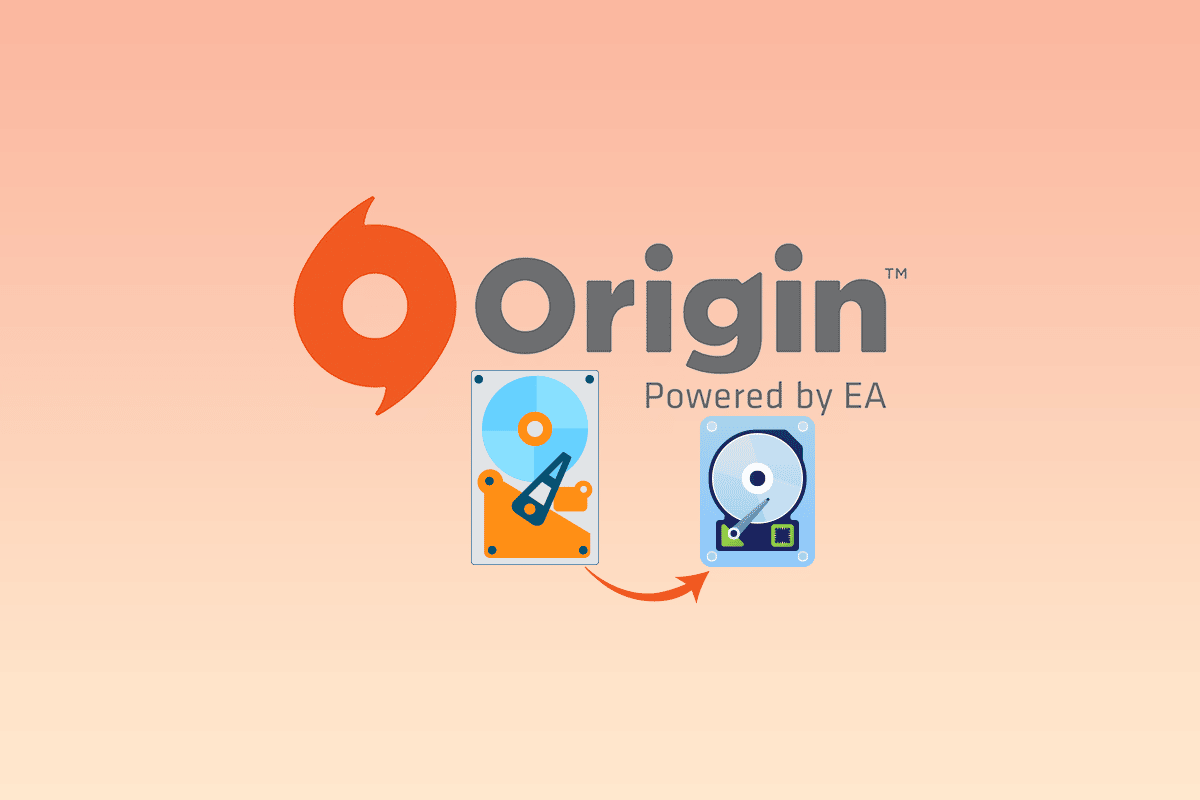
Содержание
- Как перенести игры Origin на другой диск
- Способ 1: изменить место назначения
- Способ 2: используйте программное обеспечение Steam Mover
- Способ 3: перенос игр Origin на другой компьютер
- Способ 4: используйте стороннее программное обеспечение для переноса
- Способ 5: увеличить пространство на разделе диска
- Совет профессионала: как восстановить потерянные игры после перемещения файлов игры
Как перенести игры Origin на другой диск
Ниже приведены возможные способы переноса игр Origin на другой жесткий диск.
Способ 1: изменить место назначения
Вы можете перемещать игры, просто изменив место загрузки в клиенте Origin. Есть два варианта перемещения файлов игры с помощью приложения Origin.
Вариант I: изменить весь каталог загрузки
Вы можете использовать этот метод для перемещения игр Origin на другой диск, изменив место загрузки в клиенте Origin.
1. Нажмите клавишу Windows , введите origin и нажмите « Открыть ».
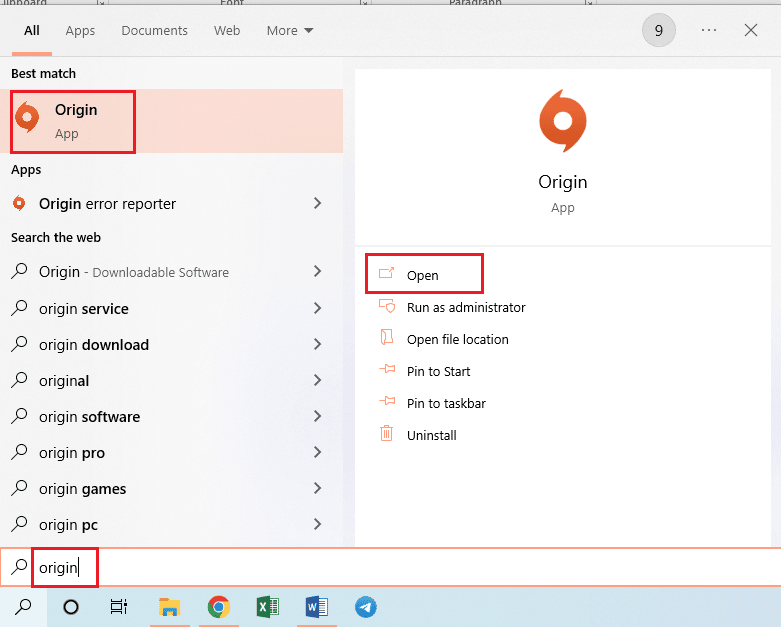
2. Щелкните вкладку « Происхождение » в верхней панели домашней страницы и щелкните вкладку « Настройки приложения » в отображаемом меню.
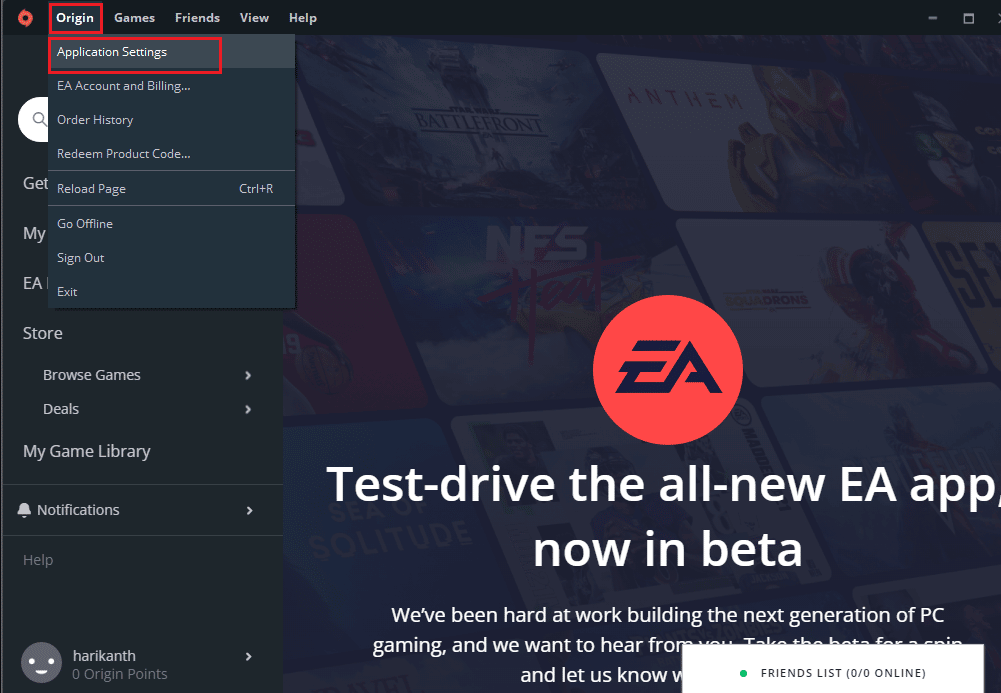
3. Перейдите на вкладку « УСТАНОВКА И СОХРАНЕНИЕ » на верхней панели и нажмите кнопку « Изменить папку… » в разделе « Расположение библиотеки игр ».
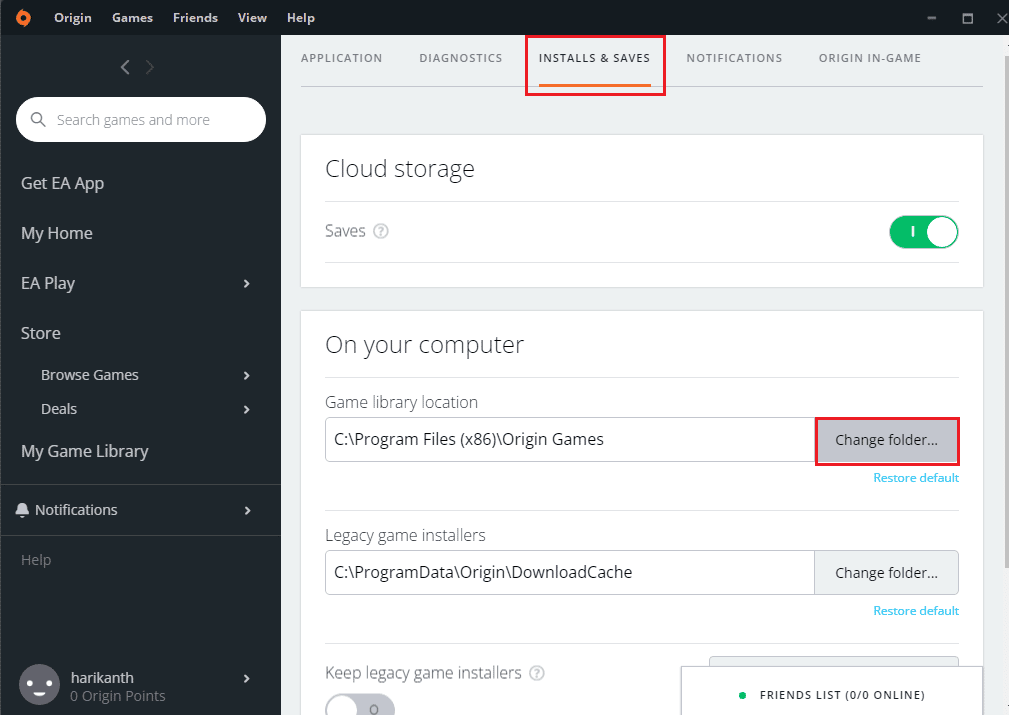
4. Найдите целевой диск в окне Open Directory , щелкните правой кнопкой мыши в любом месте, переместите курсор на параметр « Создать » и щелкните параметр « Папка » в соседнем меню. Выберите папку Origin Games в окне « Открыть каталог » и нажмите кнопку « Выбрать папку », чтобы установить папку в качестве папки для загрузки игр.
Примечание. Введите имя новой папки Origin Games и нажмите клавишу Enter , чтобы назвать папку.
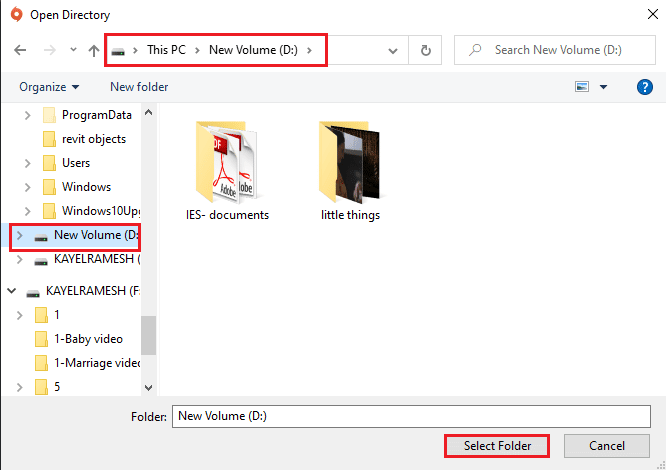
5. Нажмите кнопку « Закрыть » в окне « Ваши настройки изменились» , чтобы завершить процесс.
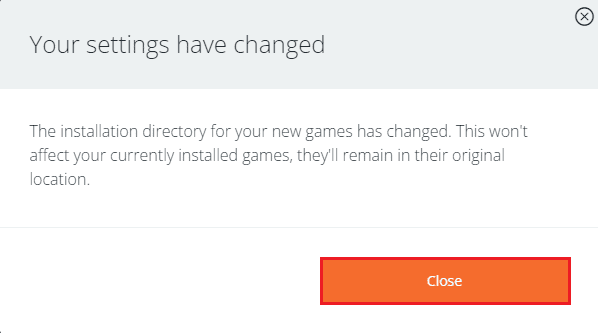
Следующие шаги позволят вам переместить игры Origin на другой диск, переместив файлы игры из предустановленного места.
6. Одновременно нажмите клавиши Windows + E , чтобы открыть проводник Windows , и перейдите к папке с игрой , следуя пути расположения: Этот компьютер > Локальный диск (C:) > Program Files (x86) > Origin Games .
Примечание. В пояснительных целях выбрана папка The Sims .
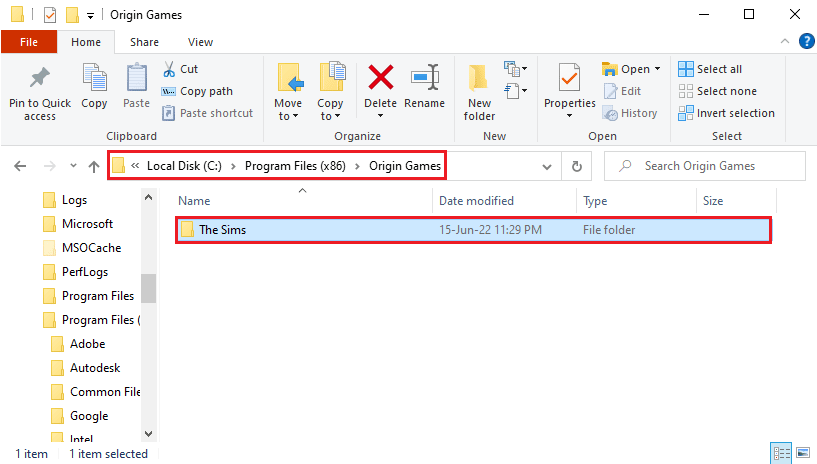
7. Нажмите клавиши Ctrl+X , чтобы вырезать папку The Sims из пути расположения.
8. Перейдите к новому пути к местоположению, выбрав « Этот компьютер» > «Новый том (D:)» > «Игры Origin» и нажмите клавиши Ctrl + V , чтобы вставить папку The Sims в новое место.
Примечание 1. Вам нужно перейти по пути, который вы выбрали в клиенте Origin, и вставить папку с игрой.
Примечание 2. Если клиент Origin не может выбрать путь назначения, на экране появится сообщение об ошибке.
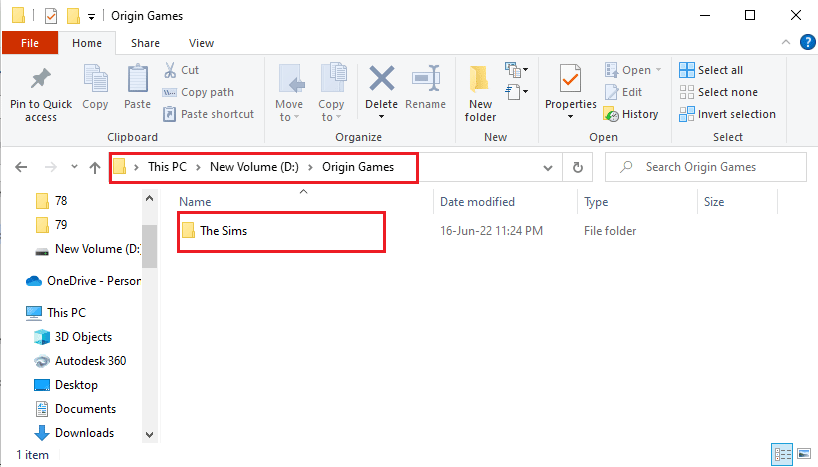
9. Запустите клиент Origin, перейдите на вкладку « Моя библиотека игр » в левой части окна, выберите в списке игру The Sims и нажмите кнопку « Загрузить », чтобы загрузить файлы игры в новое место назначения.
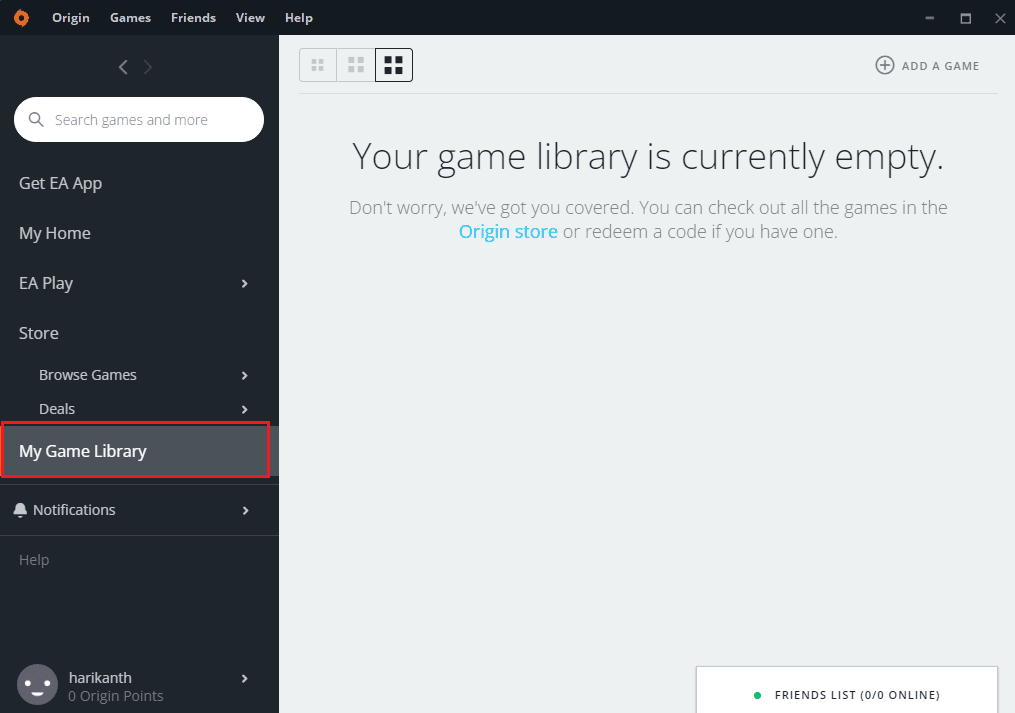
10. После завершения процесса установки клиент Origin автоматически запустит процесс ПРОВЕРКА ИГРОВЫХ ФАЙЛОВ .
11. После завершения процесса вы можете использовать загруженный файл игры из нового места.
Читайте также: Как исправить, что Origin не открывается в Windows 10
Вариант II: переместить конкретный игровой файл
В разделе обсуждается способ переноса игр Origin на другой диск с помощью клиента Origin. Вы можете легко переместить любую конкретную игру в другое место с помощью приложения Origin.
Игра, которую вы пытаетесь перенести в другое место, не должна работать в фоновом режиме, поэтому закройте игру, запущенную в клиенте Origin, чтобы избежать ошибок. Игра также не должна быть в процессе загрузки на клиенте Origin, и вам необходимо включить соединение Wi-Fi, чтобы использовать клиент Origin в онлайн-режиме.
1. Нажмите клавишу Windows , введите origin и нажмите « Открыть ».
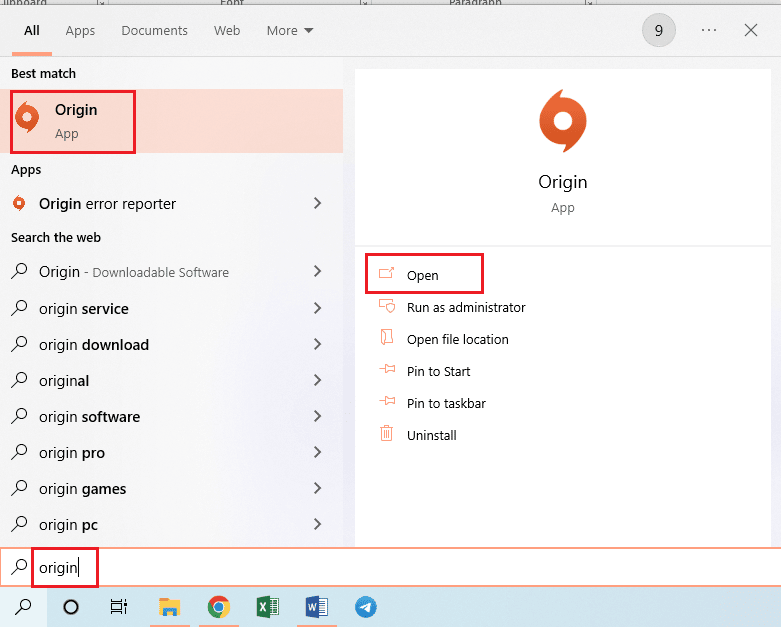
2. Щелкните вкладку « Моя библиотека игр » на левой панели окна, щелкните правой кнопкой мыши игру The Sims в списке и выберите параметр « Переместить игру ».
Примечание. В пояснительных целях выбрана папка The Sims .
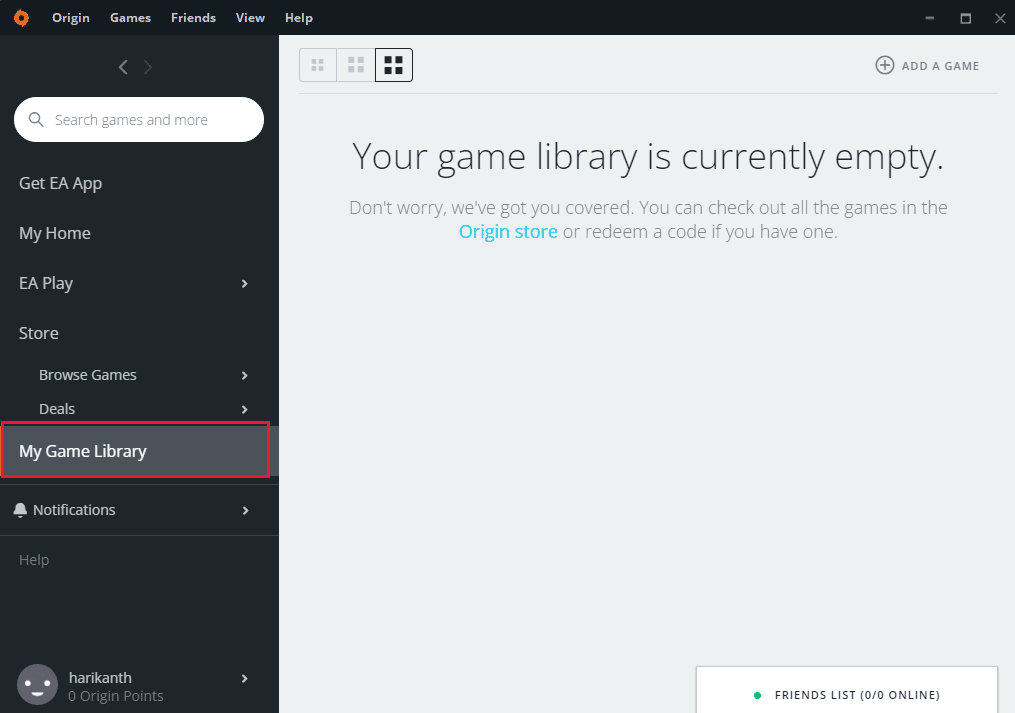
3. Найдите папку в окне « Открыть каталог », выберите другую папку и нажмите кнопку « Выбрать папку », чтобы переместить папку с игрой.
Примечание. Вы можете переместить файл игры в любое удобное для вас место, а не в конкретную папку назначения.
4. После завершения процесса установки клиент Origin автоматически запустит процесс ПРОВЕРКА ИГРОВЫХ ФАЙЛОВ .
Примечание. Если вы не можете выбрать опцию «Переместить игру», перезагрузите компьютер и запустите клиент Origin от имени администратора.
Способ 2: используйте программное обеспечение Steam Mover
Вы можете использовать приложение Steam Mover для перемещения игр в приложении Origin, как вы можете перемещать игры Steam. Первым этапом перемещения игр Origin на другой диск является выбор другой папки назначения в клиенте Origin.
1. Запустите приложение Origin .
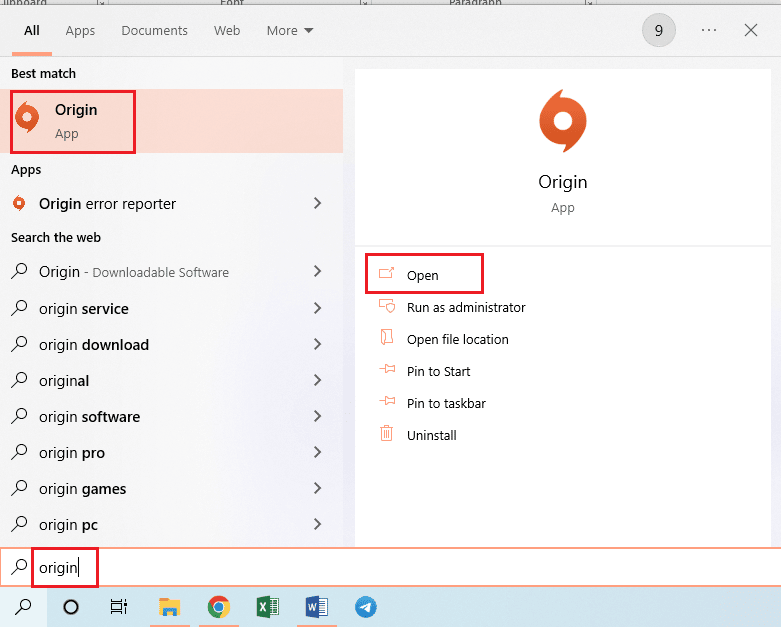
2. Щелкните вкладку « Происхождение » в верхней панели домашней страницы и щелкните вкладку « Настройки приложения » в отображаемом меню.
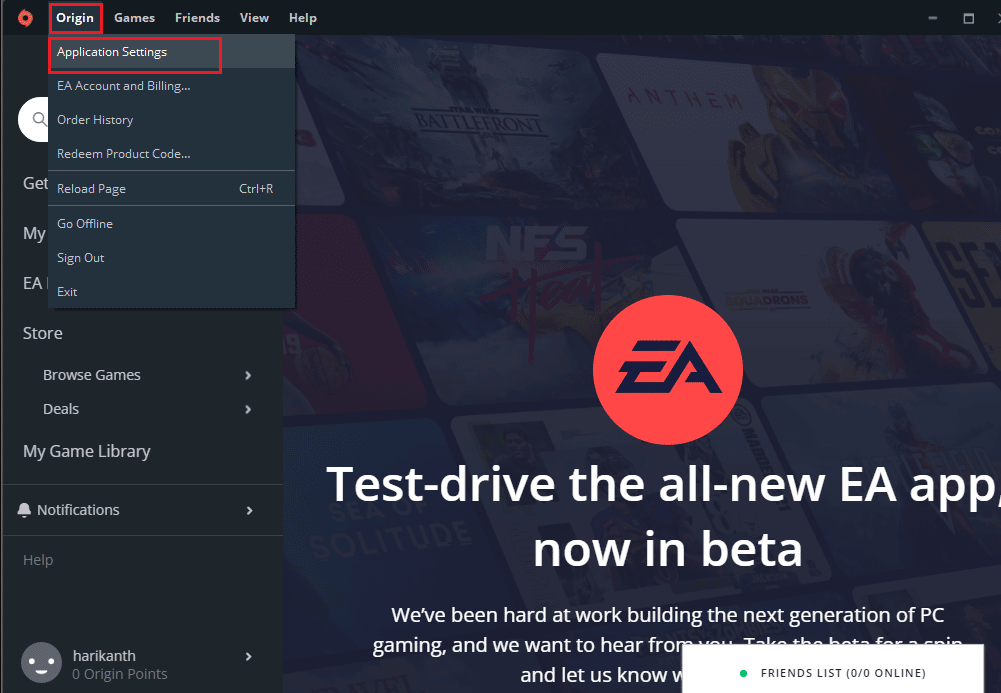
3. Перейдите на вкладку « УСТАНОВКА И СОХРАНЕНИЕ » на верхней панели и нажмите кнопку « Изменить папку… » в разделе « Расположение библиотеки игр ».
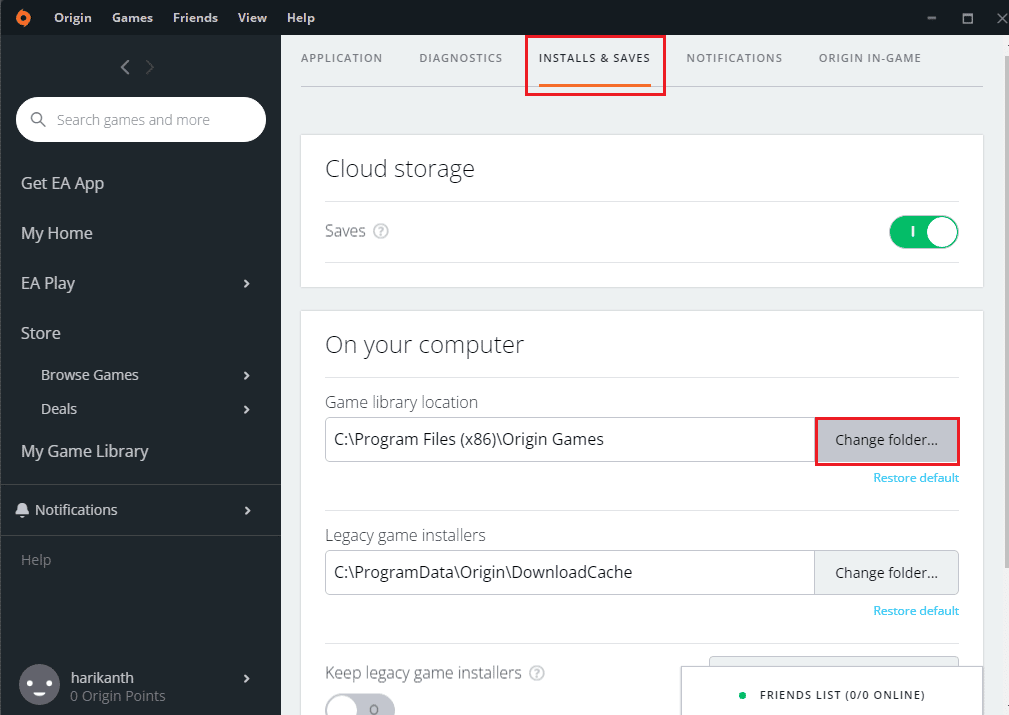
4. Найдите целевой диск в окне Open Directory , щелкните правой кнопкой мыши в любом месте, переместите курсор на параметр « Создать » и щелкните параметр « Папка » в соседнем меню. Выберите папку Origin Games в окне « Открыть каталог » и нажмите кнопку « Выбрать папку », чтобы установить папку в качестве папки для загрузки игр.
Примечание. Введите имя новой папки Origin Games и нажмите клавишу Enter , чтобы назвать папку.
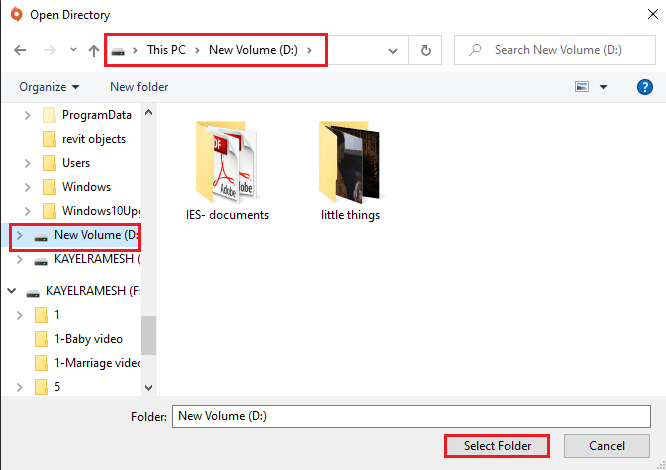
5. Нажмите кнопку « Закрыть » в окне « Ваши настройки изменились» , чтобы завершить процесс.
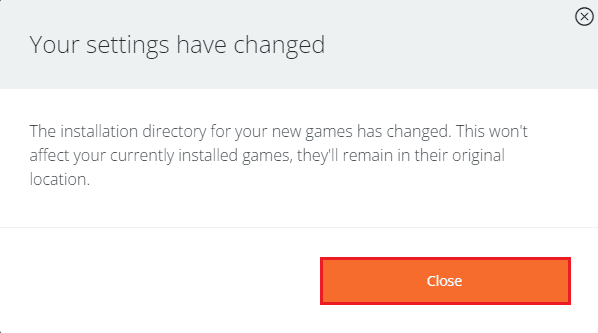
Следующим этапом является загрузка приложения Steam Mover, а затем перемещение игр Origin на другой диск с помощью этого приложения.
6. Откройте веб-сайт загрузки Steam Mover в приложении Google Chrome и нажмите кнопку « Загрузить сейчас» .
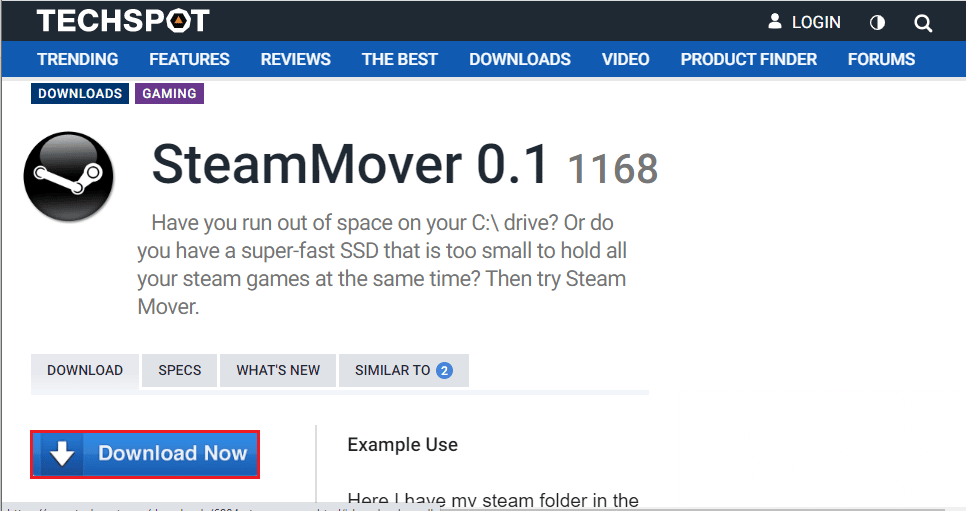

7. Дважды щелкните загруженный файл, чтобы запустить программу Steam Mover на своем ПК.
Примечание. Вам не нужно устанавливать приложение, а просто запустите загруженный файл программного обеспечения.
8. На левой панели окна перейдите к пути к папке « Этот компьютер» > «Локальный диск (C:)» > «Program Files (x86)» > «Origin Games » и щелкните папку The Sims в списке.
9. На правой панели окна перейдите к пути к новому местоположению: Этот компьютер > Новый том (D:) > Игры Origin .
10. Нажмите на кнопку с синей стрелкой в левом нижнем углу окна, и вы должны увидеть, как выполняется копирование файлов.
Читайте также: Как исправить ошибку Origin 9:0 в Windows 10
Способ 3: перенос игр Origin на другой компьютер
Если вы хотите перенести файлы игры Origin с одного компьютера на другой, вы можете воспользоваться этим методом.
Шаг I. Удалите клиент Origin
Вам необходимо удалить клиент Origin на исходном ПК, чтобы перенести игры Origin на другой диск на другом ПК.
1. Нажмите клавишу Windows , введите панель управления и нажмите Открыть .
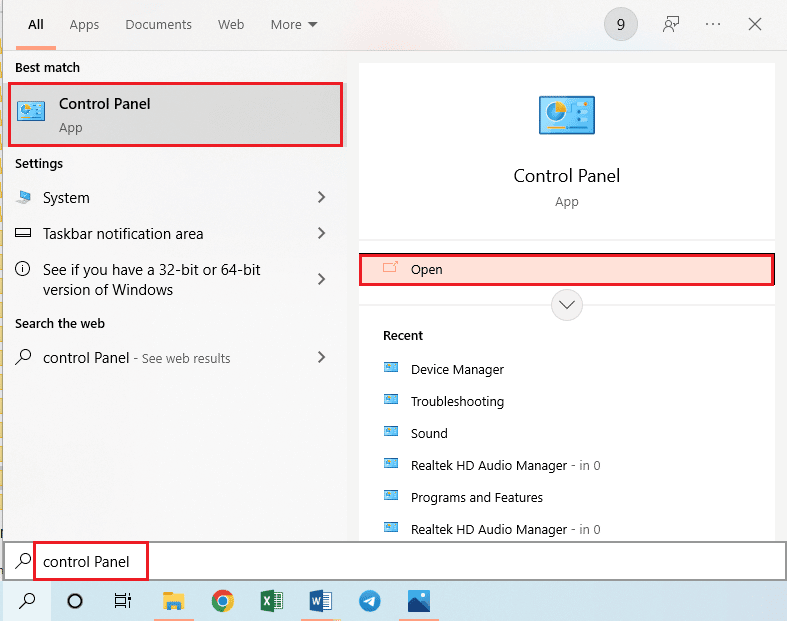
2. Нажмите « Удалить программу» в разделе « Программы », чтобы удалить установленное приложение Origin.
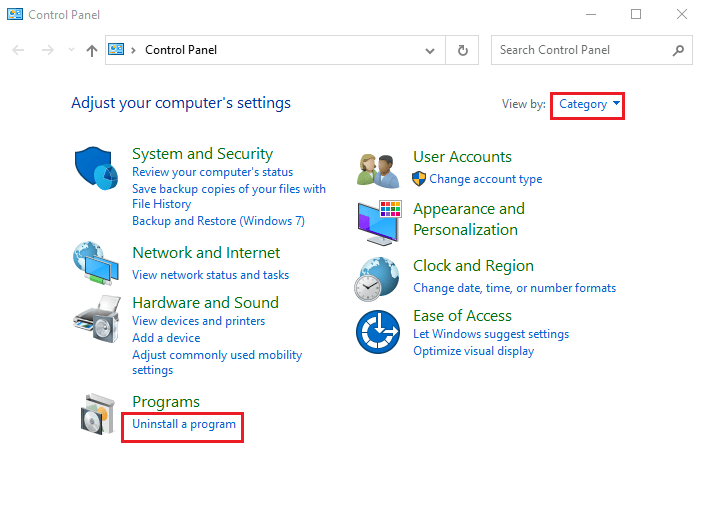
3. Выберите приложение Origin в списке и нажмите кнопку « Удалить » на верхней панели.
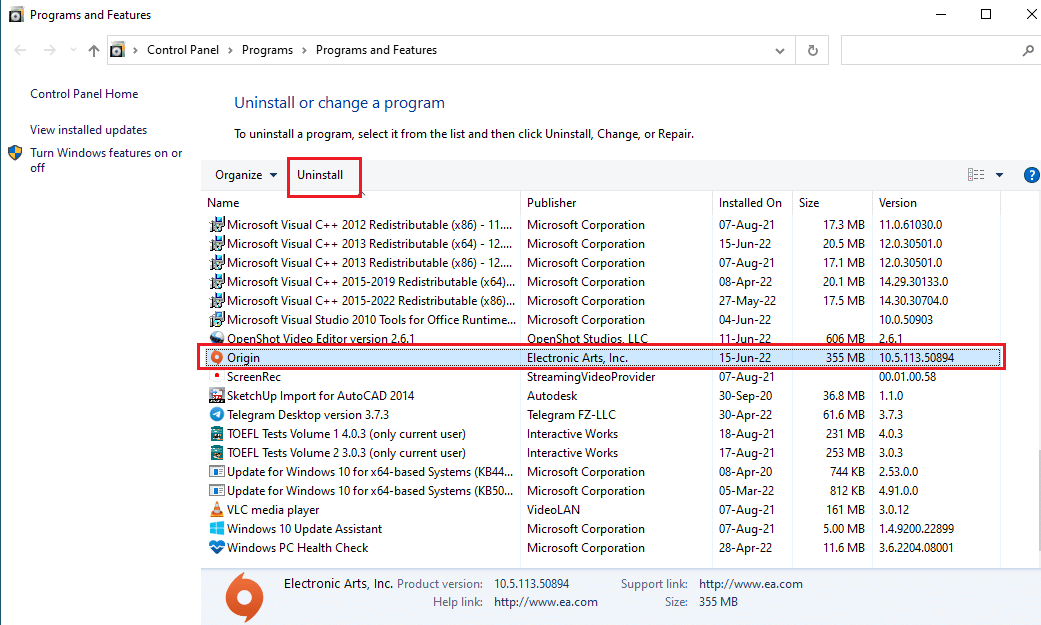
4. Нажмите кнопку « Удалить » в окне « Удалить источник », чтобы начать удаление.
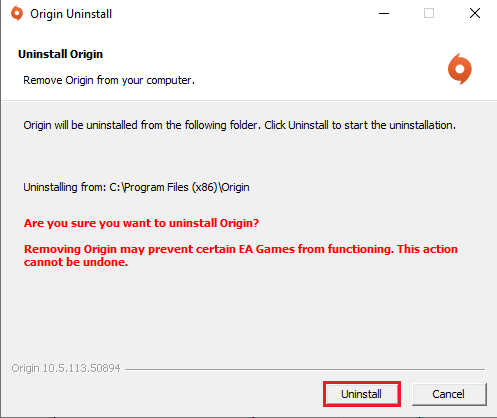
5. Нажмите кнопку « Далее » в следующем окне и дождитесь завершения процесса удаления.
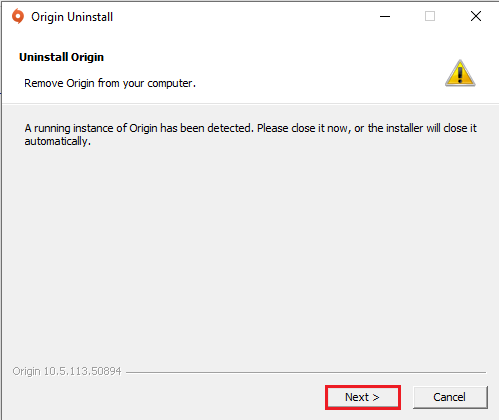
6. Нажмите кнопку « Готово » в окне « Завершение удаления Origin », чтобы завершить процесс удаления.
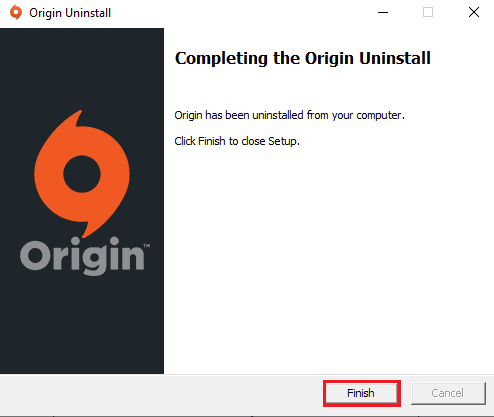
Шаг II: Установите клиент Origin
Чтобы переместить игры Origin на другой диск на другом компьютере, вам необходимо установить клиент Origin на другом компьютере, и файлы будут загружены автоматически.
1. Загрузите Origin с официального сайта, нажав кнопку « Загрузить для Windows », как показано на рисунке.
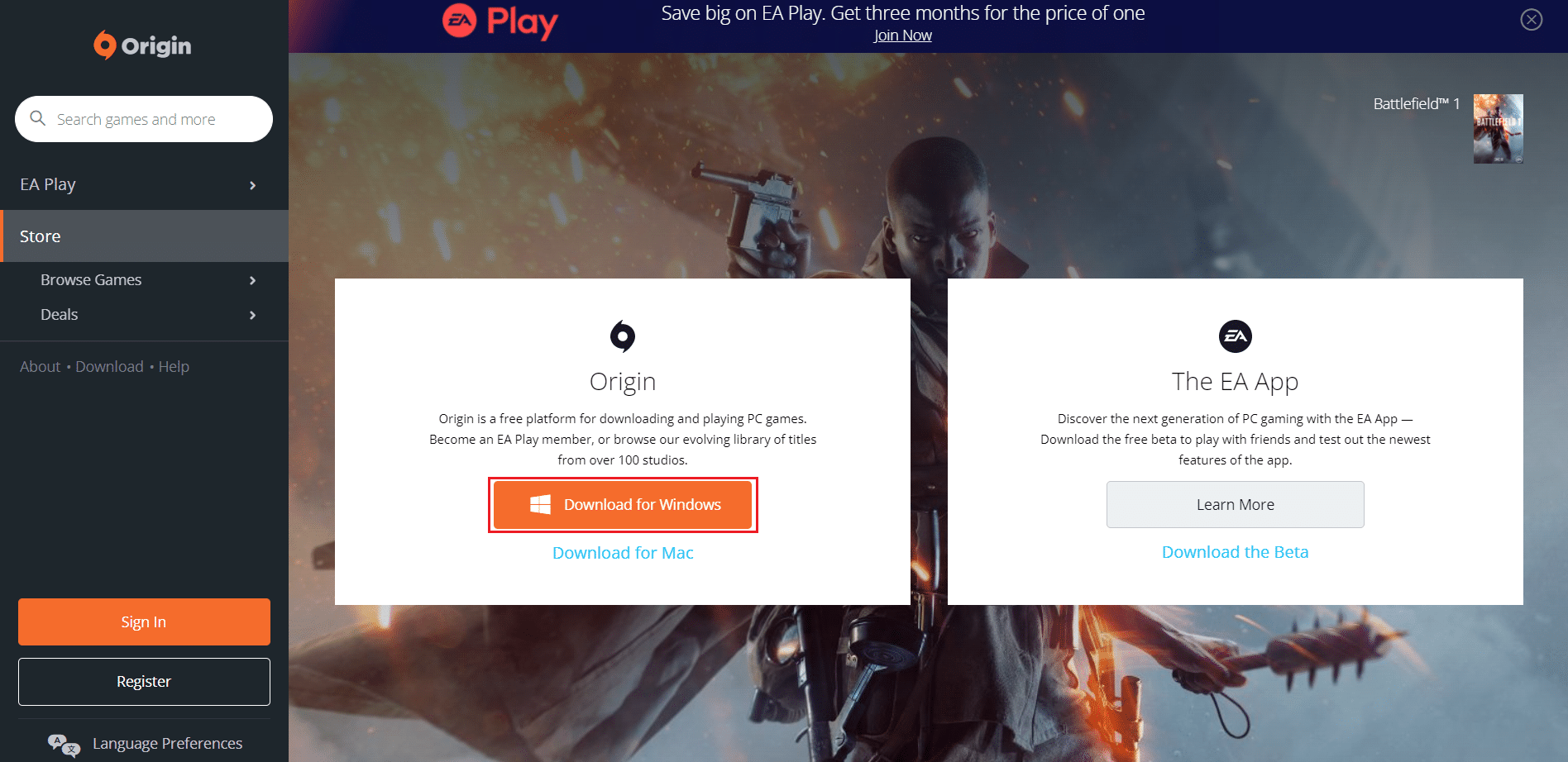
2. Дождитесь завершения загрузки и запустите загруженный файл , дважды щелкнув по нему.
3. Здесь нажмите «Установить Origin », как показано на рисунке.
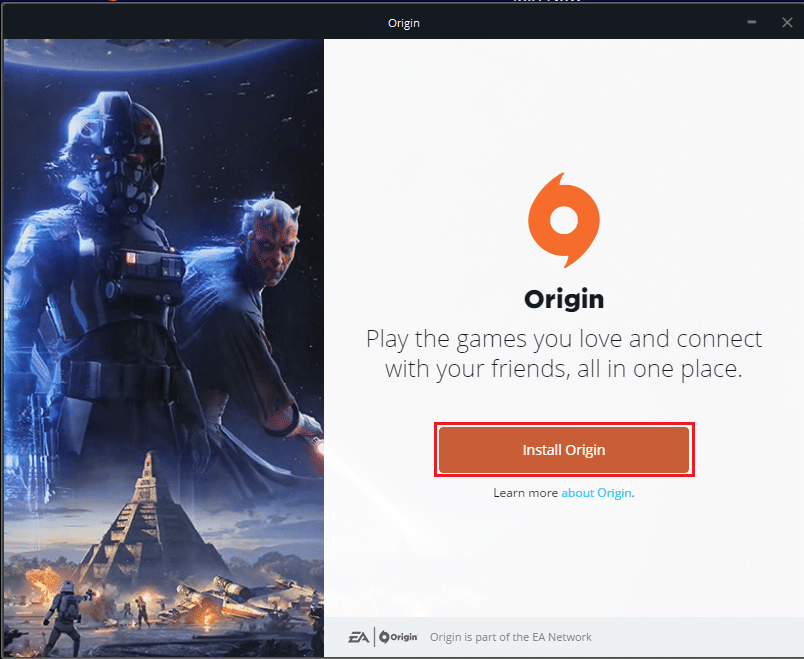
4. Выберите место установки… и измените другие параметры в соответствии с вашими требованиями.
5. Затем проверьте лицензионное соглашение с конечным пользователем , чтобы принять его, и нажмите « Продолжить », как показано ниже.

6. Последняя версия Origin будет установлена, как показано на рисунке.
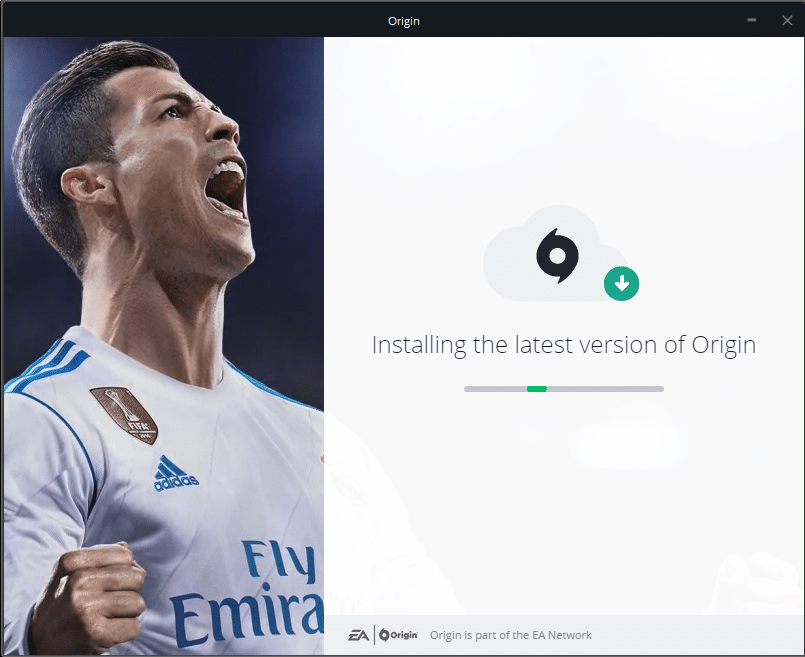
7. Запустите приложение Origin с помощью панели поиска на другом ПК, и вы увидите все установленные файлы игры на ПК.
Примечание. Вы можете удалить файлы игры на исходном ПК по пути Этот ПК > Локальный диск (C:) > Program Files (x86) > Origin Games .
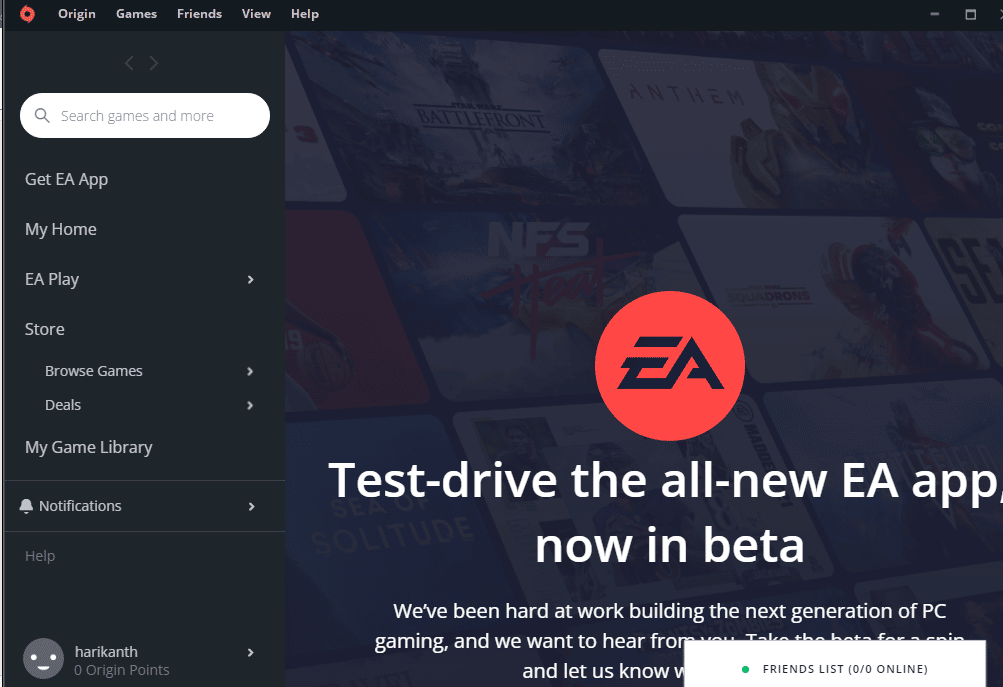
Читайте также: Как исправить ошибку Origin 327683:0
Способ 4: используйте стороннее программное обеспечение для переноса
Вы можете использовать любое стороннее программное обеспечение для переноса, чтобы перенести файлы игры с одного жесткого диска на другой на ПК или легко перенести их на другой ПК.
Вариант I: на другой раздел диска
Вы можете использовать описанный ниже метод для перемещения игр Origin на другой диск на ПК, на котором вы используете клиент Origin.
1. Нажмите клавишу Windows , введите Chrome и нажмите « Открыть ».
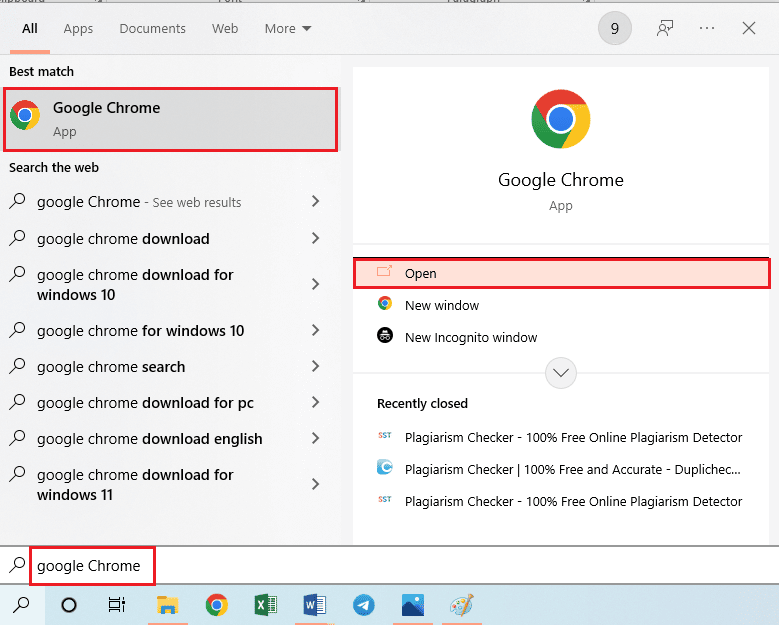
2. Откройте официальный сайт EaseUS Todo PCTrans и нажмите кнопку « Бесплатная загрузка », чтобы установить программное обеспечение.

3. Запустите загруженный файл и запустите программу EaseUS Todo PCTrans на своем ПК.
4. Перейдите на вкладку « Миграция приложений » в разделе « Перенос » в левой части окна и нажмите кнопку « Пуск ».
5. Нажмите на локальный диск (C:) на левой панели следующего экрана, отметьте все файлы игры, которые вы хотите перенести, выберите место назначения в раскрывающемся меню и нажмите кнопку « Перенос ».
6. Файлы игры будут перенесены в новое место после завершения окна процесса.
Вариант II: перенос файлов игры на другой компьютер
Другой вариант перемещения игр Origin на другой диск — перенос файлов игры с одного ПК на другой, используя описанный здесь метод.
1. Запустите программу EaseUS Todo PCTrans на своем ПК, набрав в строке поиска Windows. Нажмите Открыть.
2. Щелкните вкладку « ПК-ПК » > « Пуск », как показано на рисунке.
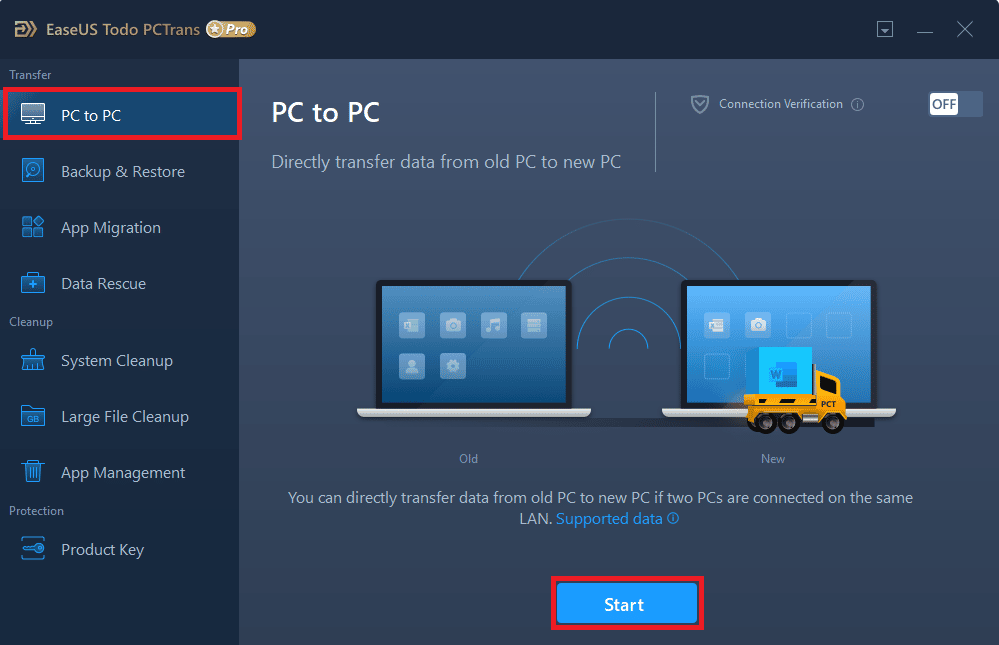
3. Нажмите кнопку « Старый » на экране, чтобы отправить файлы с этого ПК.
4. Выберите имя другого ПК и нажмите кнопку « Подключиться » на экране.
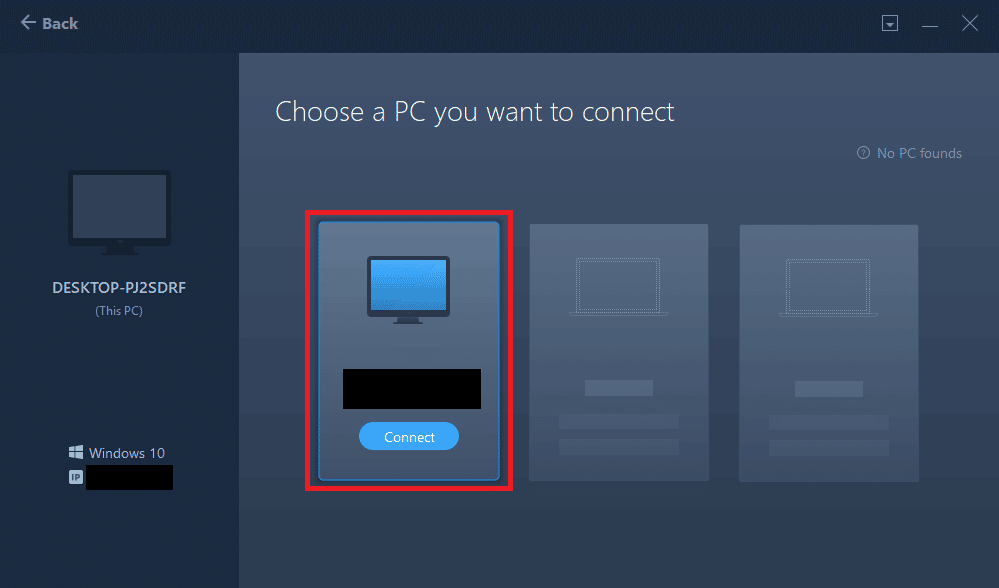
5. Введите пароль для входа на другой ПК и нажмите кнопку OK .
Примечание. Если имени ПК нет в списке, нажмите кнопку « Подключиться вручную » в левой части окна.
6. Перейдите на вкладку « Файлы » на экране, выберите файлы игры и нажмите кнопку « Передача » на экране, чтобы передать файлы.
Способ 5: увеличить пространство на разделе диска
Если вам не нравится перемещать игры Origin на другой диск, вы можете расширить пространство раздела выбранного диска с помощью программного обеспечения для расширения разделов.
1. Запустите приложение Google Chrome .
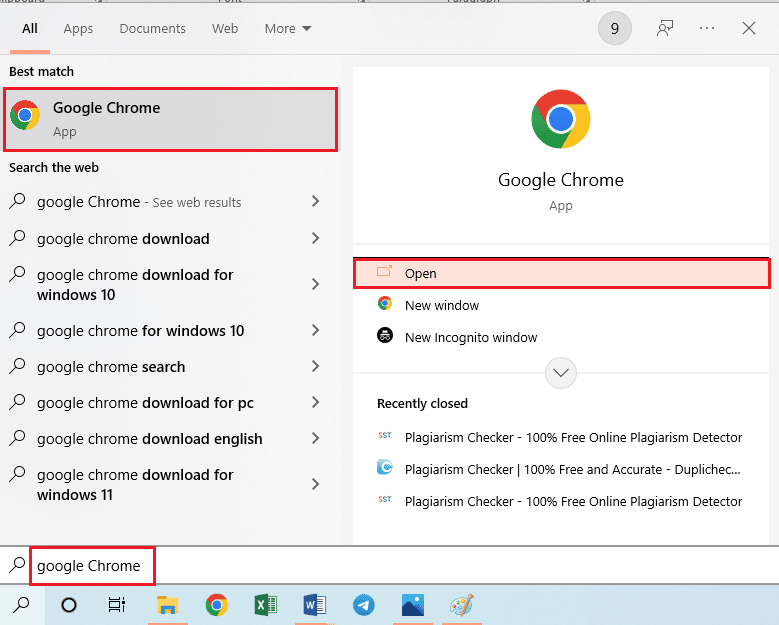
2. Откройте веб-сайт мастера создания разделов MiniTool и нажмите кнопку « Загрузить сейчас» , чтобы установить приложение.
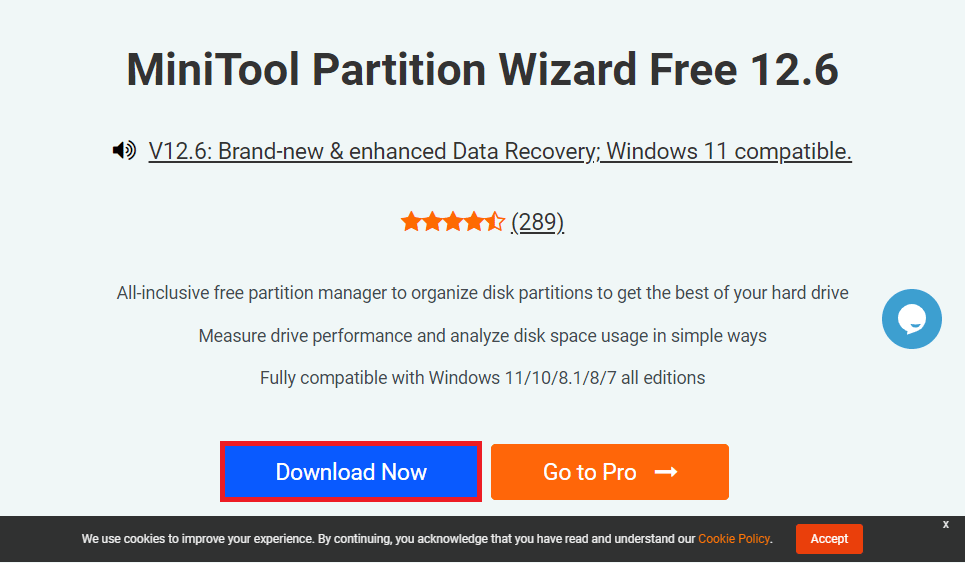
3. Запустите загруженный файл и запустите приложение MiniTool Partition Wizard на своем ПК.
4. Выберите в списке диск C: и щелкните вкладку « Расширить раздел » в левой части окна.
5. В окне « Расширить раздел » щелкните любой диск раздела в раскрывающемся меню и нажмите кнопку « ОК ».
6. Нажмите кнопку « Применить » вверху, чтобы увеличить место на локальном диске (C:).
Читайте также: Как проверить целостность игровых файлов в Steam
Совет профессионала: как восстановить потерянные игры после перемещения файлов игры
Если вы не можете использовать файлы игры, которые вы переместили из исходного местоположения, вы можете попробовать восстановить потерянные игры, используя этот метод.
1. Откройте приложение Origin .
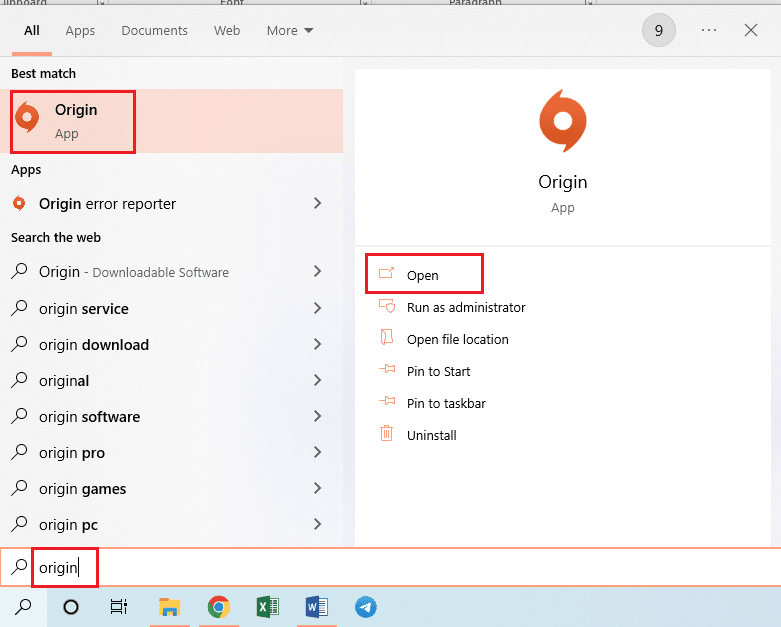
2. Щелкните вкладку « Игры » на верхней панели и выберите в меню пункт « Обновить библиотеку игр », чтобы восстановить файлы игры.
Примечание. Вы можете щелкнуть параметр « Добавить неоригинальную игру… », найти файл игры в новом месте и выбрать файл .exe в файле игры, чтобы добавить игру в клиент Origin.
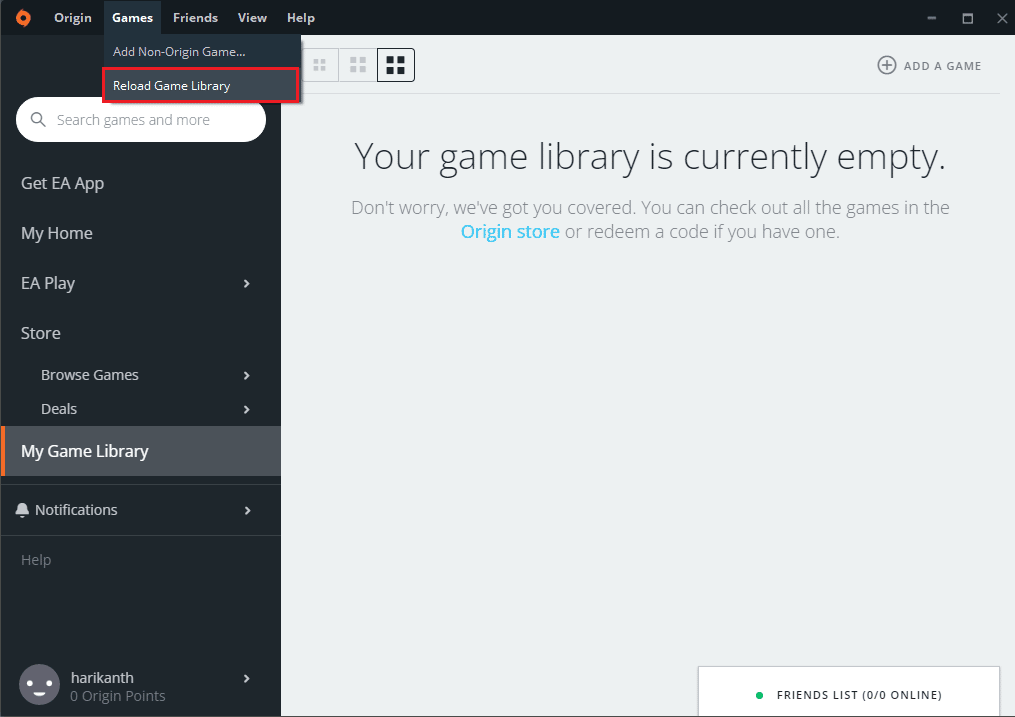
Рекомендуемые:
- Как исправить остановку загрузки Steam в Windows 10
- Исправить высокую задержку WOW, но с Интернетом все в порядке в Windows 10
- Как вручную добавить игру в GeForce Experience
- Как транслировать игры Origin через Steam
В статье рассматриваются способы переноса игр Origin на другой диск вашего ПК. Вы можете использовать методы для перемещения игр Origin на другой жесткий диск и сохранения файлов игры в другом месте. Пожалуйста, дайте нам знать все ваши предложения и вопросы по теме в разделе комментариев.
